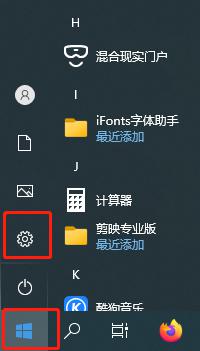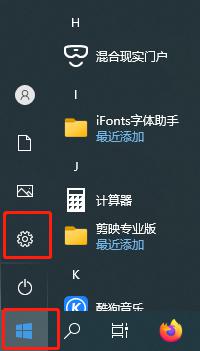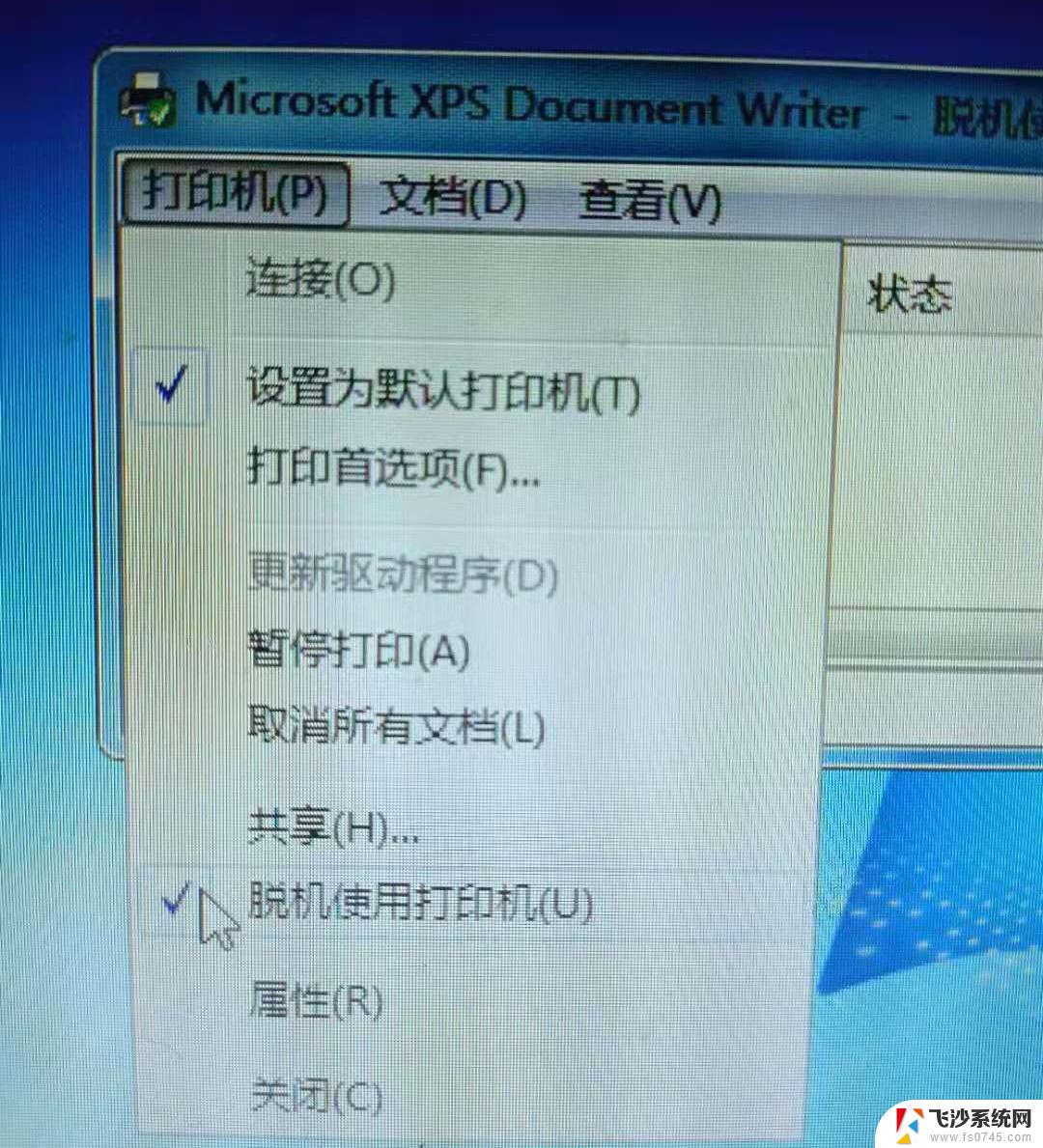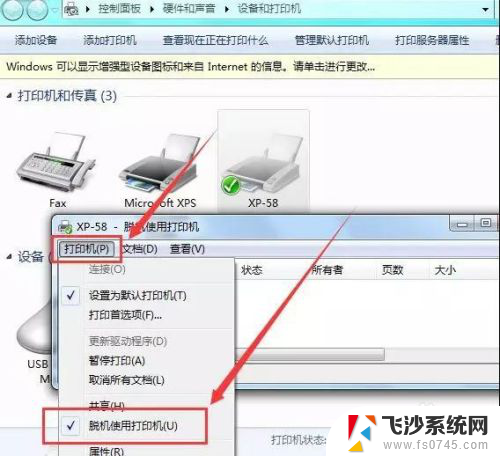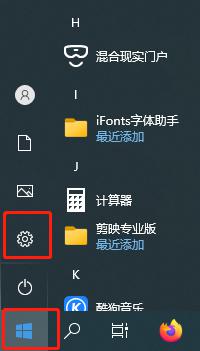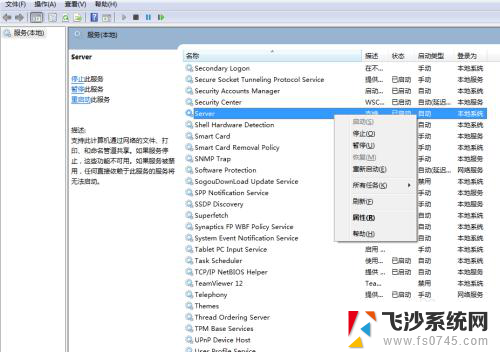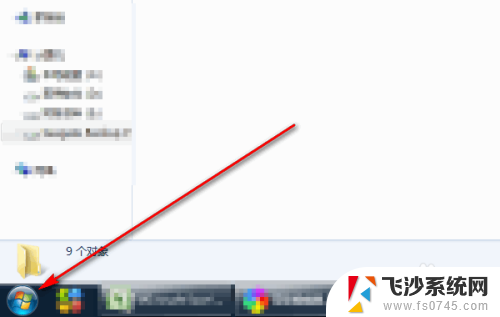打印机连接显示脱机怎么办 打印机脱机状态如何解决
打印机是我们生活中常用的办公设备之一,有时候我们可能会遇到打印机连接显示脱机的情况,这时候我们就需要采取一些措施来解决这个问题,打印机脱机状态的出现可能是由于多种原因引起的,比如连接故障、纸张卡住、驱动程序错误等。在面对这种情况时,我们需要逐步排除故障,采取相应的解决方法,以确保打印机恢复正常工作。下面我们将介绍一些常见的方法来解决打印机脱机状态,帮助您更好地应对这一问题。
具体方法:
1.原因分析:
有时候我们正常使用打印机,今天突然就出现脱机状态。那么可能存在的原因有三种,第一是线路出现松动无法连接电脑,就会出现脱机。第二是开启了”脱机使用打印机“的设置。第三是打印机驱动有问题。
2.解决方案:
首先请检查下打印机与电脑连接的线路是否出现接触不良或者线路出故障了。
3.接着是否开启”脱机使用打印机“,步骤是打开正在打印的打印机界面。点击打印机选项卡,去掉勾选”脱机使用打印机“,重新尝试打印即可。
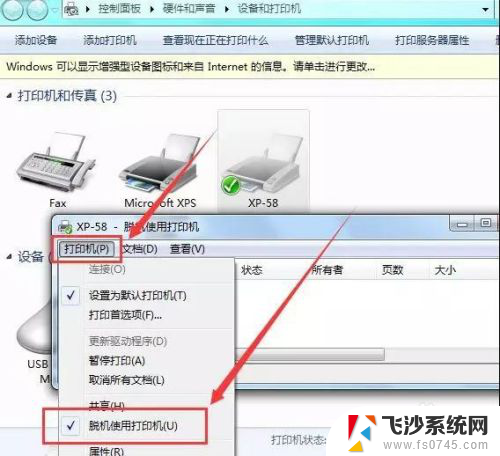
4.如果是打印机驱动的问题,建议重新卸载打印机,重新安装。看下面的操作步骤。
卸载步骤:右击打印机选择删除设备。
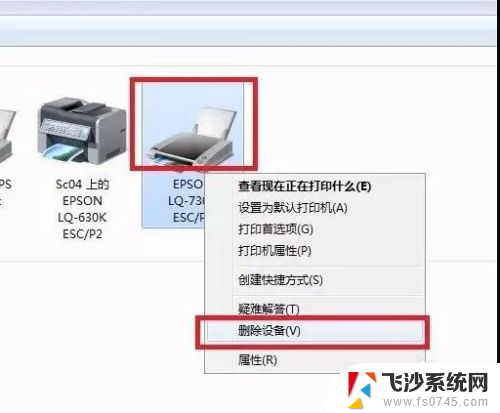
5.安装步骤:点击添加打印机,然后点击添加本地打印机。选择使用现有的端口-->LPT1:(打印机端口),根据打印机厂商然后选择打印机型号,接着就安装成功。
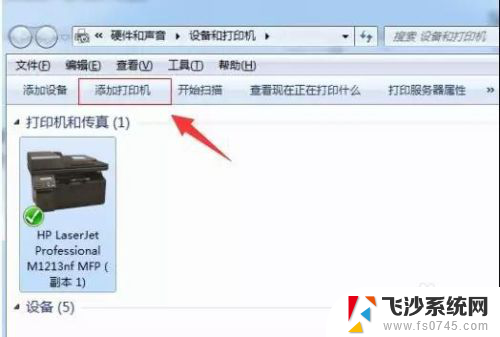
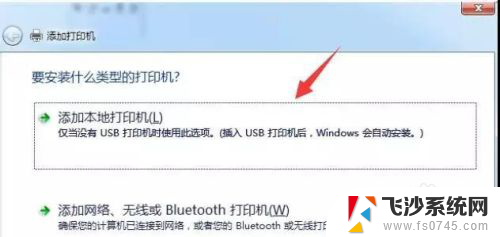
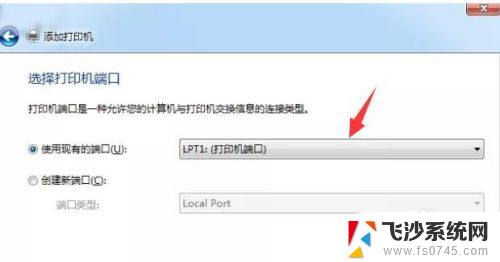
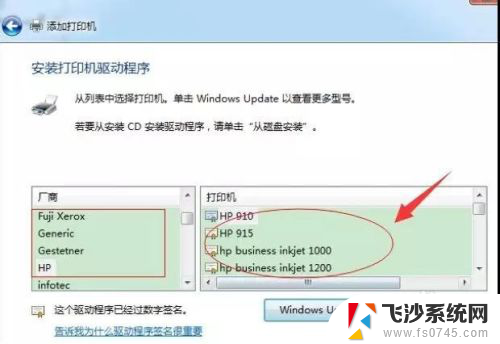
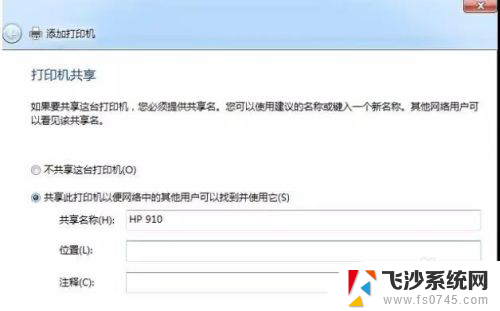
6.印机脱机状态解除的最好方案。
以上就是打印机连接显示脱机的解决方法,如果你遇到了这种情况,可以按照以上步骤解决,希望这对你有帮助。